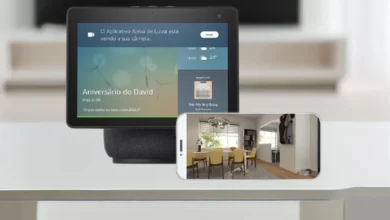Não sabe como instalar sua Mi Home Security Camera 360°? Então leia o passo a passo deste manual e em poucos minutos você já estará com sua câmera de segurança Xiaomi Mi Home pronta para monitorar a sua residência.
A Xiaomi Mi Home Security Camera 360° 1080P, é um dos dispositivos de segurança mais usados no mundo para o monitoramento residencial. Com um design bonito e estiloso , ela pode ser usada sobre um móvel da casa, fixada no teto ou na parede.
As 5 melhores câmeras de segurança residencial
Com apenas 239g, sua conectividade dá através de uma rede Wi-Fi de 2.4GHz e faz gravações em full HD de 1080p. Os arquivos podem ser armazenados em um cartão micro SD com suporte para 16 e 64GB. Tem suporte para dispositivos Android 4.4 ou superior e iOS 9.0 ou superior.
Primeiros passos:
- No celular, acesse a loja da Play Store e pesquise pelo aplicativo “Mi Home“.
- Em seguida baixe-o e aguarde completar a instalação no seu dispositivo móvel.
Concluídas estas etapas acima, siga agora as instruções abaixo para como configurar sua câmera Xiaomi.
Passos para configurar a Mi Home Security Camera 360°
1 – Depois da instalação do app Mi Home, faça o login usando sua conta Mi ou crie uma se for o seu caso.
Defina a região como Índia (recomendado). Você será direcionado para uma tela para adicionar um novo dispositivo. Toque em “+ Adicionar dispositivo“
2 – Aguarde até que seja exibido o ícone Mi Home Security Camera 360° na próxima página. Assim que aparecer, toque nele para prosseguir com instalação.

Nota: Verifique se o smartphone e a câmera estão conectados à mesma rede Wi-Fi de 2,4 GHz.
3 – Usando a Mi Home Security Camera 360°, digitalize o código QR que apareceu na tela do seu telefone.
Após a digitalização do código você ouvirá um som de notificação será emitido pela câmera. Então toque em “Ouvido digitalizado com sucesso“.
4 – Na próxima tela, você pode renomear a Mi Home Security Camera 360° com um nome de sua preferência, selecionar o local do dispositivo e até mesmo colocar um atalho na tela inicial do celular.
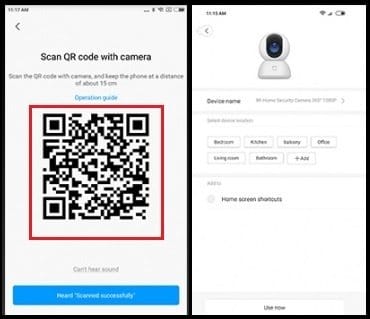
5 – Concluído a instalação, clique em “Aceitar” para concordar com o contrato do usuário e a política de privacidade.
6 – Tudo configurado! Você concluiu com êxito a instalação do Mi Home Security Camera 360° e encontrará o visor e poderá assistir ao monitoramento ao vivo.
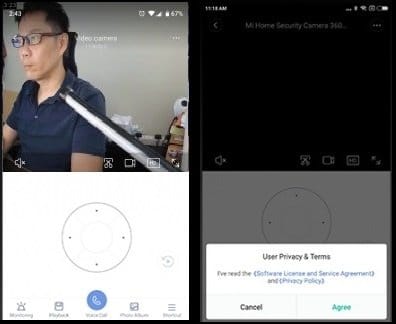
Configurações e opções básicas da Mi Home Security Camera 360°
Agora vamos mostrar algumas configurações e opções básicas para você fazer na sua Mi Home Security Camera 360°. Como gravar uma filmagem permanentemente, alterar a qualidade da imagem, etc. Confira baixo!
Modo de gravação de vídeo
Toque no “Modo de câmera” quando estiver no modo de imagem ao vivo. Lembre-se que a gravação do vídeo pode ser interrompida ou iniciada novamente de acordo a sua necessidade.
Álbum de fotos
Para visualizar a galeria com suas fotos e vídeos salvos pela Mi Home Security Camera 360°, toque na opção do menu localizado na parte de baixo da tela.
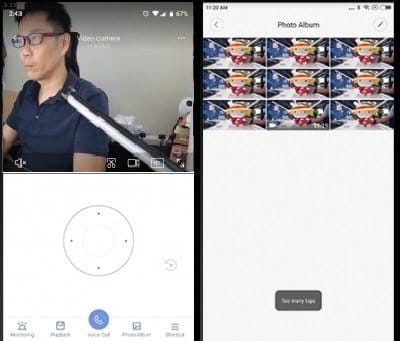
Alterar a qualidade do vídeo
Altere a qualidade da captura do vídeo caso queira economizar espaço da memória do cartão SD do dispositivo. Para isso, toque no ícone HD na tela inicial e mude para o modo “automático” ou “baixa qualidade“.
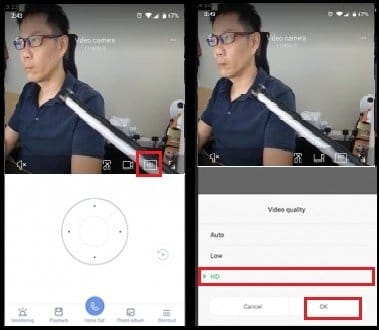
Monitoramento residencial
Ativando a opção de monitoramento residencial, a câmera vai gravar automaticamente ao detectar qualquer movimento. Para ativar este recurso, toque nos três pontinhos no canto direito da tela.
Depois de ativar o “Monitoramento doméstico“, você terá mais opções, como por exemplo, tempo de monitoramento, sensibilidade, intervalos de alarme e detecção de notificações por push.
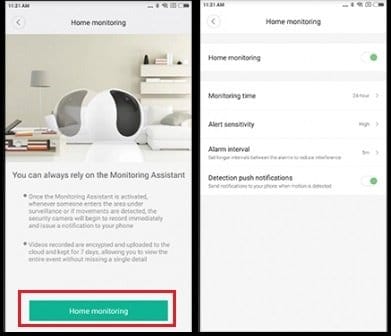
Menu Configurações
Clicando nos três pontos no canto direito da tela, você vai visualizar uma lista de várias configurações disponíveis.
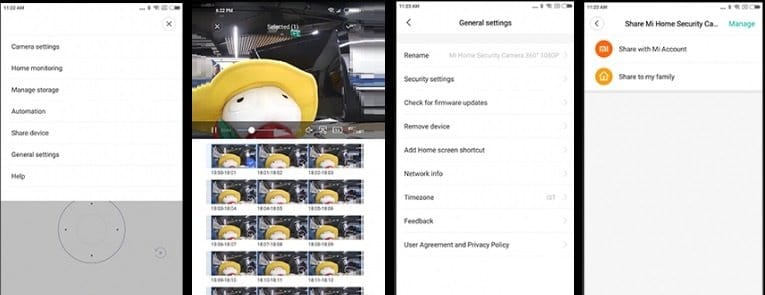
Salvar um vídeo
Para guardar um vídeo já gravado, vá para o álbum de fotos, para escolha um vídeo, e na parte inferior, toque na opção “Salvar permanentemente“. Caso queira, você pode também excluir qualquer vídeo nesta tela.
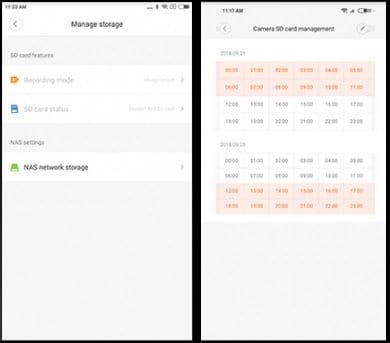
Este foi um pequeno tutorial para você aprender como instalar e configurar a sua câmera de segurança Xiaomi Mi Home.